Så här ställer du in standardappar i Windows 10
Microsoft Windows 10 / / March 17, 2020
Senast uppdaterad den

Om du är ny på Windows 10 hittar du dina filer som öppnas i nya program som du inte känner till ännu. Men det coola är att du kan ändra dem.
Windows 7-användare som hoppade över Windows 8.1 och nu är på Windows 10 kanske inte är nöjda med att vissa filer öppnas i universella appar som standard. Om det är där du är, inga bekymmer, kan du ha filer öppna i vilken app du vill.
Windows 10 standardprogram
Medan jag hittar appen Foton i Windows 10 för att vara intuitiv kanske du vill att dina bilder ska öppnas i något annat, till exempel Windows Photo Viewer.
Om du vill ändra standardprogrammet för filer öppnar du Inställningar och går System> Standardappar. Där ser du vilka appar som är inställda på att öppna dina filer som standard. Välj den filtyp du vill ändra, i detta fall Foton. Och från menyn väljer du appen du vill att foton ska öppnas med. Du har också möjlighet att hitta en annan app i butiken.
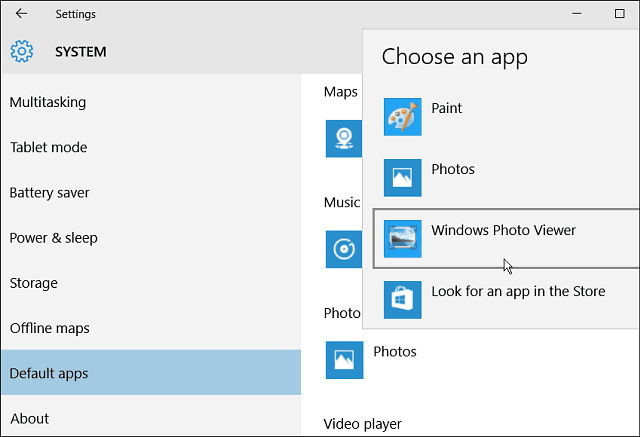
Ett annat alternativ du har är att borra ner varje filtyp. Du kanske inte vill att alla foton eller musikfiler ska öppnas i en specifik app. Så bläddra lite ner och välj
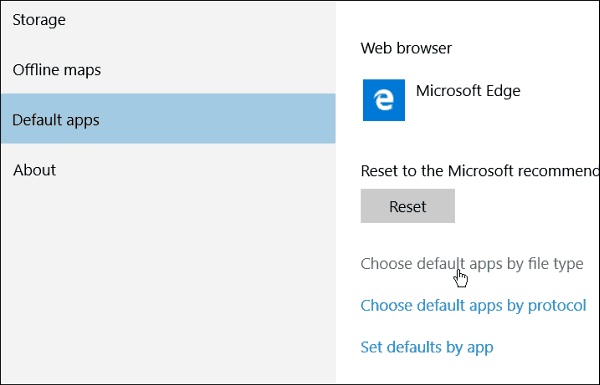
Då får du en enorm lista med filtyper och appar som är associerade med dem. Gå bara igenom listan och ändra varje filtyp till det du vill ha. I bilden nedan ändrar jag till exempel WMA-filer för att öppna dem VLC istället för Groove Music (vilket är namnet på standardmusikspelaren i Windows 10).
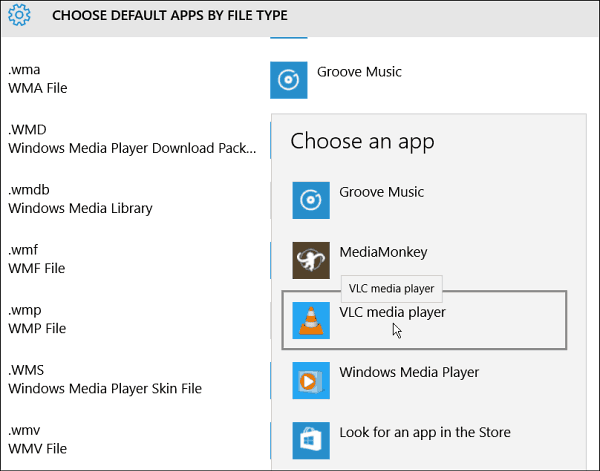
Om du inte vill gå igenom den tråkiga processen att ändra varje enskild filtyp kan du bara ändra associeringarna när du rör dig. Högerklicka på filen, välj Öppna medoch välj sedan det program du vill ha.
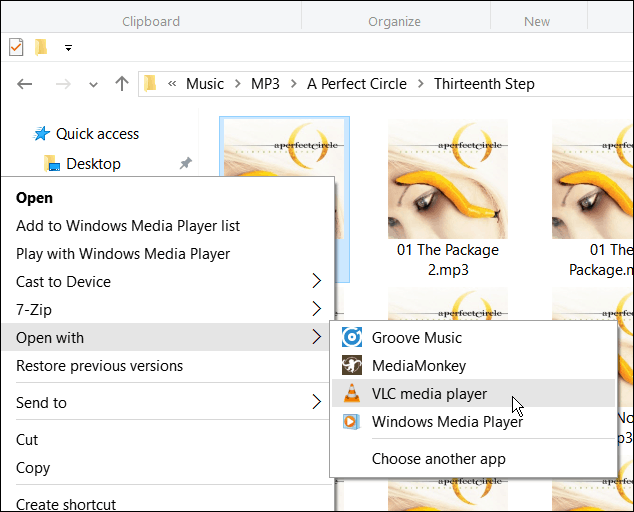
Om du är ny på Windows 10 hittar du dina filer som öppnas i nya program som du inte känner till ännu. Men det coola är att du kan ändra dem till vad du vill. Du kan också göra detta i andra versioner av Windows.
- Ändra filassociationer i Windows 8
- Ändra filassociationer i Windows 7
En sak till att notera, åtminstone i Windows 10 kommer dina filer inte att öppna en galen helskärmsapp som i Windows 8, de öppnar i fina flytande fönster på skrivbordet istället. Nedan visas ett exempel på Groove Music och Photos-appen på skrivbordet.
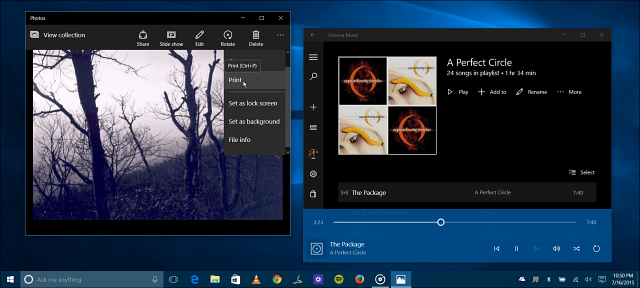
På tal om de nya universalapparna i Windows 10, låt oss veta vad du tycker om dem i kommentarerna nedan.



